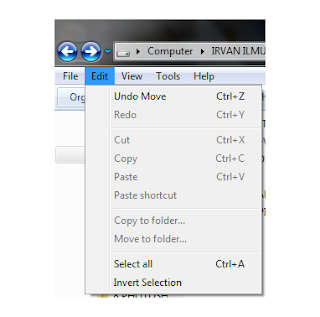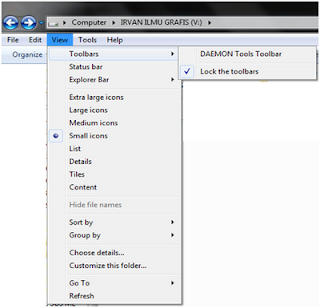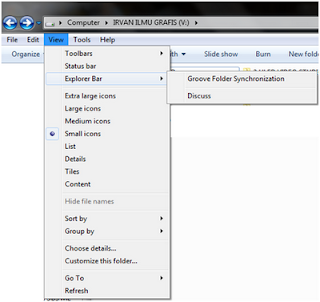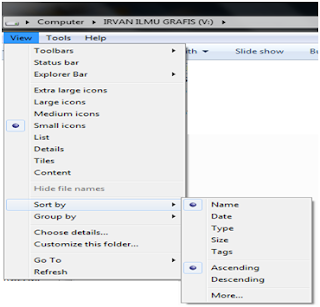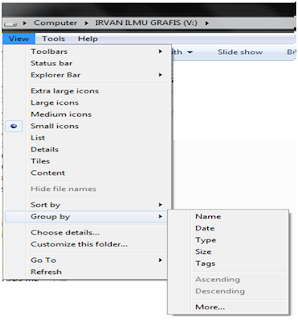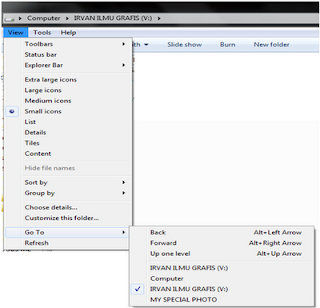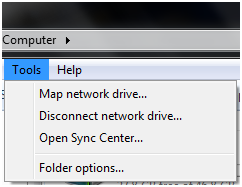Sistem pada Komputer memiliki 4 komponen utama dari perangkat kerasnya
yaitu Central Processing Unit (CPU), Primary Storage/Memori Utama,
Secondary Storage/Memori Sekunder, dan Input-output Device. Ke empat
komponen itu harus ada untuk menjalankan suatu perangkat komputer agar
berjalan dengan baik.
Salah satu perangkat keras yang mengalami perubahan yang sangat pesat
adalah terletak pada Media Penyimpanan Data. Peran media penyimpanan
data pada perangkat komputer sangat penting, karena mereka yang mengatur
mengenai berjalannya sebuah proses dan menyimpan data dengan aman.
Banyak jenis atau macam-macam media penyimpanan data pada komputer salah
satu media penyimpanan seperti yang sering kita kenal adalah Hard disk
yang biasa dipakai komputer dan Kartu Memori (memory card) yang biasa
dipakai pada ponsel.
Pengertian Media Penyimpanan Data
Computer Data Storage (Penyimpanan Data Komputer) adalah media yang
digunakan dengan fungsi untuk menyimpan berbagai macam data digital yang
tersedia pada perangkat komputer dengan waktu tertentu sehingga dapat
dibaca dan dibuka kembali untuk diproses ulang pada perangkat. Untuk
saat ini Media penyimpanan Komputer terbagi menjadi 3 kategori, yaitu
Media penyimpanan Magnetik (Magnetic Disk), Media Penyimpanan Optical
(Optical Disk), dan Media Penyimpanan Awan (Cloud Storage). Dan
selanjutnya akan saya bahas ketiga kategori tersebut secara detail,
jenis-jenis dan juga contoh dari setiap kategori tersebut.
Macam-macam Media Penyimpanan Data
1. Penyimpanan Magnetik (Magnetic Disk)
Penyimpanan Magnetik merupakan media penyimpanan yang termasuk ke dalam
penyimpanan sekuder (secondary storage) yang paling banyak dipakai pada
sistem komputer modern.

Kelebihan dan Kekurangan
- Kelebihan : Kapasitas penyimpanan pada media ini lebih besar dari media penyimpanan lainnya bahkan sudah mencapai Petabyte dan Kecepatan akses datanya tinggi.
- Kekurangan : Harganya lebih mahal jika dibandingkan dengan media penyimpanan lainnya.
Cara Kerjanya : (Hanya beberapa) Pada saat disk digunakan, motor drive berputar dengan kecepatan yang sangat tinggi. Ada sebuah read−write head yang ditempatkan di atas permukaan piringan tersebut. Permukaan disk terbagi atas beberapa track yang masih terbagi lagi menjadi beberapa sektor. Cakram fixed−head memiliki satu head untuk tiap−tiap track, sedangkan cakram moving−head (atau sering dikenal dengan nama cakram keras ) hanya memiliki satu head yang harus dipindah−pindahkan untuk mengakses dari satu track ke track yang lainnya.
Macam-macam media dari Magnetik Disk :
- DISKET
Pada tahun 1969, floppy disk pertama kali diperkenalkan. Saat itu hanya
bisa membaca (read-only), jadi ketika data tersimpan tidak dapat
dimodifikasi maupun dihapus. Ukurannya 8 inch dan dapat menyimpan data
sekitar 80kB. Empat tahun kemudian, floppy disk yang sama muncul dan
dapat menyimpan data sebanyak 256kB. Selain itu, memiliki kemampuan
dapat ditulis kembali (writeable). Perkembangan selanjutnya, pada tahun
1990 lahir disk dengan ukuran 3 inci yang dapat menyimpan data sekitar
250 MB, atau biasa disebut juga Zip disk.
- HARDDISK
Hard disk adalah jenis disk yang bersifat tetap, tidak perlu
dikeluar-masukkan sebagaimana disket floppy. Umumnya terbuat dari bahan
logam padu yang berbentuk piringan atau pelat. Sebuah hard disk biasanya
terdiri dari lebih satu piringan atau lempengan yang dilapisi dengan
oksida besi. Cara penyimpanan datanya hampir sama dengan disket floppy.
Bahan hard disk yang keras dan kapasitas simpannya yang lebih besar,
juga membedakannya dari disket floppy yang bahannya relatif elastis.
- FLASHDISK
Flashdisk
adalah piranti penyimpan dari floppy drive jenis lain dengan
menggunakan kabel interface jenis USB (Universal Serial Bus). Flash
drive ini bisa dibaca dan ditulis, sangat praktis dan ringan dengan
ukuran berkisar 50 x 15 x 6 mm. Bahkan untuk saat ini, ukurannya semakin
kecil dengan kapasitas yang jauh lebih besar, hingga mencapai 1 TB.
- MEMORY CARD
Media penyimpanan yang banyak dipakai pada peralatan computer dan
elektronik, seperti kamera digital, laptop, handphone, ipod serta video
gam console
- ZIP DRIVE
Merupakan media penyimpanan magnetic dengan head yang sangat kecil dan
dapat menampung data hingga 750 MB. Format ini menjadi yang paling
populer di antara produk-produk jenis super-floppy tetapi tidak pernah
mencapai status standar untuk menggantikan floppy disk 3,5 inci.
Kemudian, CD-RW menggantikan posisi disk Zip, dan perekam CD internal dan eksternal Zip-650 atau Zip-CD tersebut dijual dengan merek Zip.
2. Penyimpanan Optical (Optical Disk)
Penyimpanan optical adalah media yang menyimpan data komputer yang dapat
ditulis dan dibaca dengan menggunakan laser bertenaga rendah.

Kelebihan dan Kekurangan
- Kelebihan : Beratnya lebih ringan dari beberapa media penyimanan Magnetic Disk.
- Kekurangan : Kapasitas memorinya lebih kecil dari Magnetic Disk dan Jika tergores maka resikonya data tidak akan terbaca.
Cara Kerjanya : Media penyimpanan tersebut berputar dengan sangat kencang (putaran tersebut mempengaruhi kecepatan transfer data) dengan membaca data melalui optik yang berada pada perangkat pembacanya.
Macam-macam media dari Magnetik Disk :
- CD
CD (compact disk) atau laser optical disk merupakan jenis piringan optik
yang pertama kali muncul. Pembacaan dan penulisan data pada piringan
ditangani melalui sinar laser. Oleh karena itu kecepatan akses piringan
optis jauh lebih tinggi daripada disket. Di pasaran terdapat sedikitnya
tiga macam piringan optik berbeda yang ditawarkan sesuai dengan
kebutuhan, yaitu CD-ROM, CD-WORM, dan CD-Rewriteable.
- CD-ROM
Dewasa ini compact disk (CD) banyak dipakai untuk media penyimpanan
data. CD yang dipakai untuk menyimpan data yang sifatnya read only atau
hanya dapat dibaca, namanya dikenal dengan CD-ROM. Pada umumnya
produk-produk CD-ROM merupakan suatu pangkalan data (database), yang
pengoperasiannya memerlukan paling sedikit seperangkat personal komputer
dengan hard disk, CD drive, dan printer bila diperlukan. Data yang
disimpan pada CD-ROM dapat berupa teks, grafik, gambar dan sebagainya.
CD-ROM sesuai untuk menyimpan informasi yang sifatnya statis seperti
arsip, kamus, ensiklopedia dan sebagainya. Sebagai media penyimpan data,
CD-ROM memiliki sejumlah keunggulan.
- WORM
CD-WORM kepanjangan dari Write once read many dapat ditulisi melalui
komputer. Sesuai dengan namanya, perekaman hanya bissa dilakukan sekali.
Sesuda perekaman, isinya tidak dapat diubah. CD ini berguna untuk
menyimpan dokumen, rancangan gambar, lagu dan lain-lain yang dimaksudkan
sebagai cadangan. CD ini sering dijual dengan label CD-R atau
CD-Recordable.
- CD-RW (compact disk rewiteable)
CD-RW Drive menggunakan sinar laser merah untuk menulis informasi dari
komputer ke merekam discs, baik CD-R discs, yang tidak dapat dihapus,
atau CD-RW discs, yang dapat terhapus dan tercatat sekitar 1000
kali.CD-RW drive yang digunakan untuk membuat CD audio, yang dapat
diputar di hampir semua player, atau data discs, yang berguna untuk
membuat cadangan atau mentransfer file.
- DVD (Digital Video Disc)
DVD adalah generasi lanjutan dari teknologi penyimpanan dengan
menggunakan media optical disc. DVD memiliki kapastias yang jauh lebih
besar daripada CD-ROM biasa, yaitu mencapai 9 Gbytes. Teknologi DVD ini
sekarang banyak dimanfaatkan secara luas oleh perusahaan musik dan film
besar, sehingga menjadikannya sebagai produk elektronik yang paling
diminati dalam kurun waktu 3 tahun sejak diperkenalkan pertama kali.
Perkembangan teknologi DVD-ROM pun lebih cepat dibandingkan CD-ROM. 1x
DVD-ROM memungkinkan rata-rata transfer data 1.321 MB/s dengan rata-rata
burst transfer 12 MB/s.
3. Penyimpanan Awan (Cloud Storage)
Penyimpanan Awan merupakan media yang masih tergolong baru, media ini
bersifat online dan tidak menggunakan kapasitas data memori pada
perangkat karena mereka menggunakan penyimpanan yang terdapat pada Internet.

Kelebihan dan Kekurangan
- Kelebihan : Tidak memerlukan perangkan untuk menyimpan data.
- Kekurangan : Sering terjadi kesalahan pada Server dengan resiko data akan hilang dan juga dikenakan akses koneksi data.
Cara Kerjanya : Untuk dapat menyimpan data pada media ini kita diharuskan untuk mengunggah file tersebut dan untuk mengambil data kita harus mengunduh file tersebut.
.jpg)